Многотомные архивы от обычных ничем не отличаются. В них заложен абсолютно одинаковый контент. Мы разбиваем архивы на части для того чтобы обмануть систему ограничений облачных сервисов хранения данных. Очень часто для файлов более 2 гигабайт накладываются различные лимиты на скачивание.
Сейчас я вам расскажу как многотомный архив быстро в 2 клика превратить в однотомный.
Вы должны скачать и установить программу для работы с архивами 7z. https://www.7-zip.org/
Скачиваем многотомный архив и кладем все файлы в одну папку.
Открываем программу 7z и выбираем папку с многотомным архивом:
Выбор дисков и папок производится при клике адресной строки справа
Напоминаю, что все файлы должны лежать в одной папке:
Выбираем файл имя которого заканчивается на .001
Кликаем по этому файлу правой кнопкой мыши и выбираем меню "Объединить файлы"
Выбираем папку в которой будет создан однотомный архив. Можно его создать в этой же папке где и многотомные:
После того как новый файл создан, файлы многотомного архива можно удалить и у вас останется полноценный однотомный архив.
Не обязательно: вы можете проверить подлинность и целостность полученных файлов как рассказано тут https://amlgames.com/blogs/entry/2-oshibki-pri-raspakovke-mnogotomnyh-arhivov-chto-delat/
Распаковка сборки.
И так, мы превратили многотомный архив в обычный.
Для удобства можно включить в программе 7z двухпанельный режим:
После чего у вас появится две панели. Если в панели с архивом сделать по нему двойной клик, то программа покажет какие файлы и папки находятся внутри этого архива. Откройте внутри архива папку которую надо распаковать (на рисунке слева). В соседней панели откройте папку в которую надо распаковать сборку (на рисунке справа):
Выделите все файлы и папки, которые надо распаковать, в панели с архивом и нажмите кнопку "Извлечь".
Проверьте правильность пути для распаковки. Обычно автоматически выбирается путь который у соседней панели, в данном случае папка с игрой.
Через некоторое время может вылезти окно:
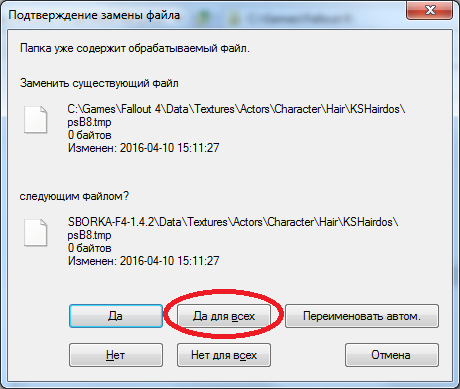
Нажмите кнопку "Да для всех"
На этом всё. Через некоторое время архив будет распакован сразу в папку игры.
-
 4
4
-
 4
4
.thumb.jpg.86f8aff73997bd193887523df74228bd.jpg)
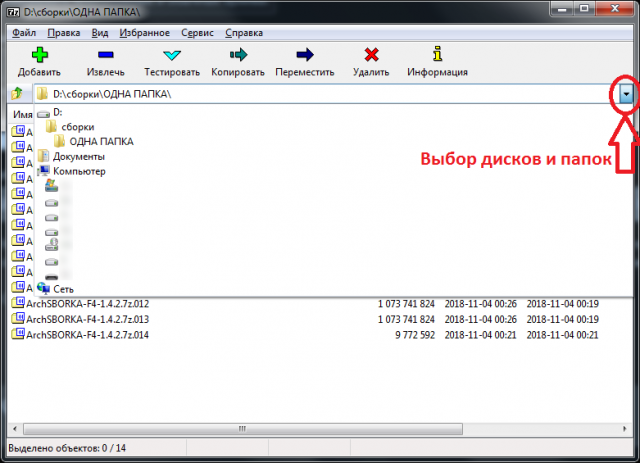
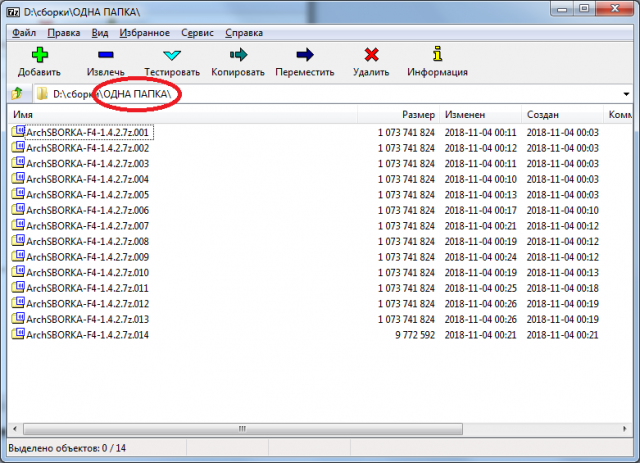
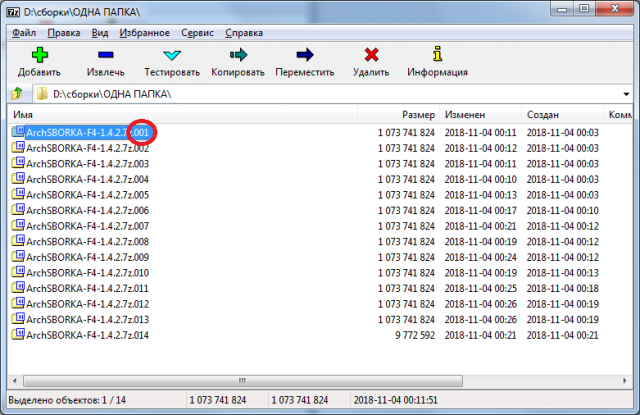
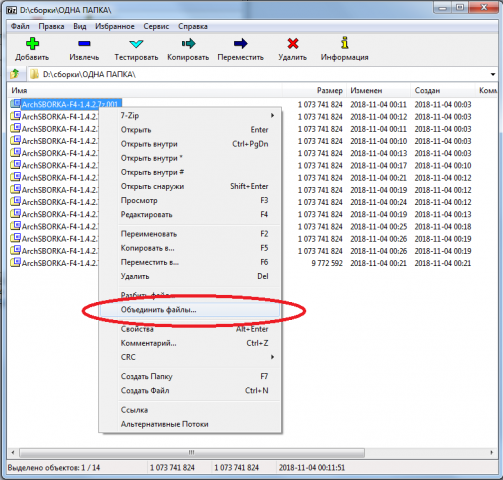
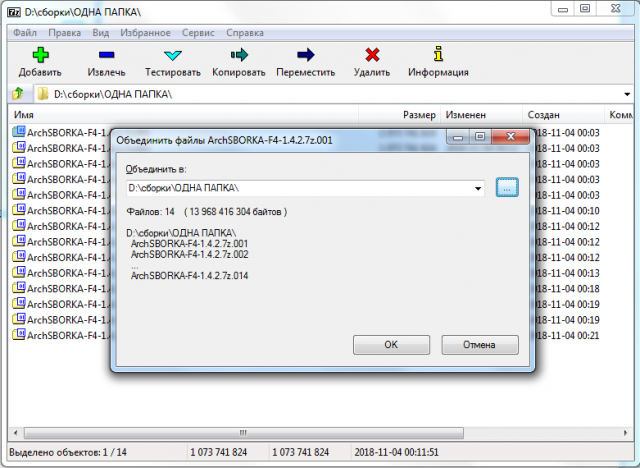
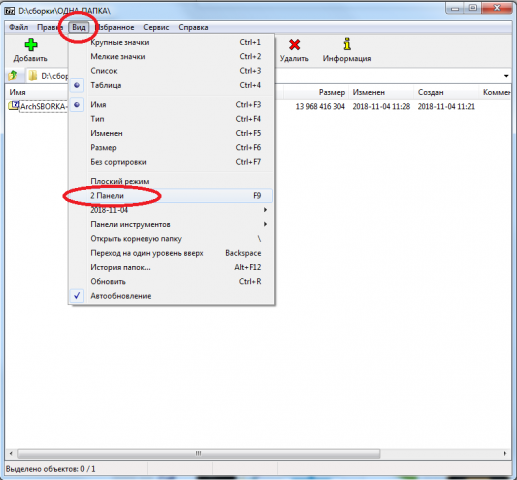
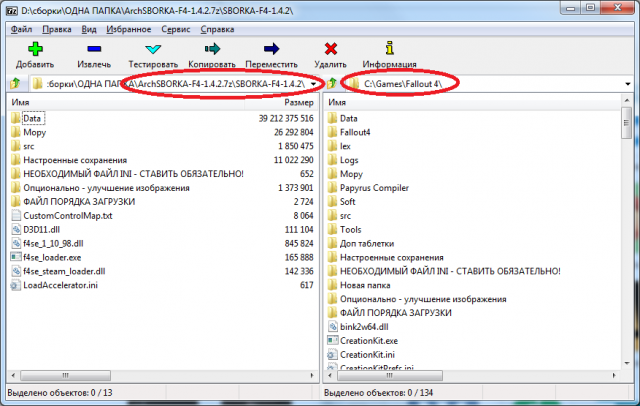
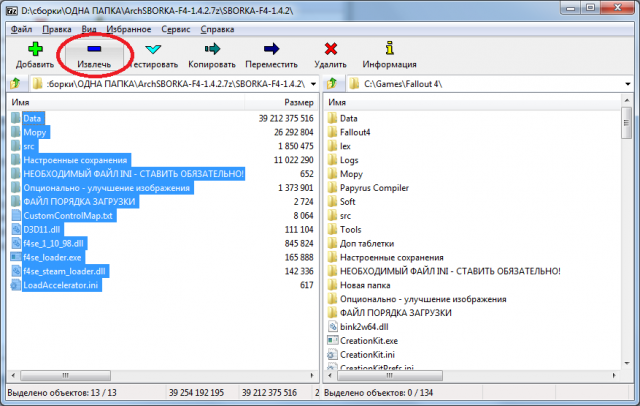
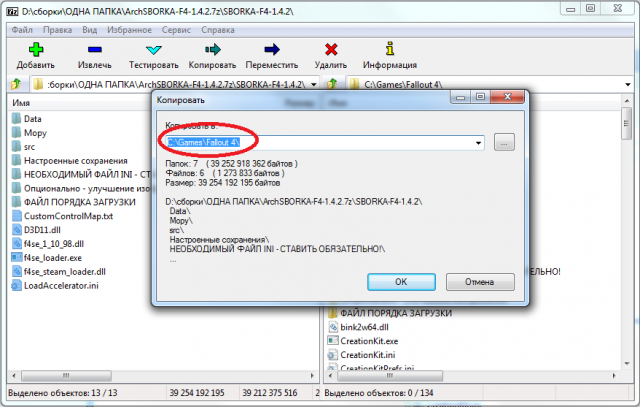
3 Комментария
Рекомендуемые комментарии
Для публикации сообщений создайте учётную запись или авторизуйтесь
Вы должны быть пользователем, чтобы оставить комментарий
Создать учетную запись
Зарегистрируйте новую учётную запись в нашем сообществе. Это очень просто!
Регистрация нового пользователяВойти
Уже есть аккаунт? Войти в систему.
Войти